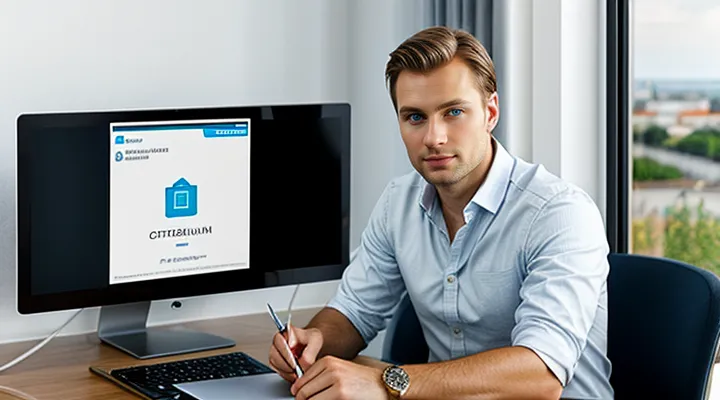1. Способы входа в личный кабинет
1.1. Вход по логину и паролю
Вход в личный кабинет физического лица на портале Госуслуги осуществляется с помощью логина и пароля. Для доступа требуется предварительно зарегистрировать учетную запись, указав действующий телефон или адрес электронной почты, а также придумать уникальный пароль, соответствующий требованиям системы.
Требования к паролю: минимум восемь символов, наличие букв разных регистров, цифр и хотя бы одного специального знака. Логин может быть номером телефона, адресом электронной почты или персональным идентификатором, указанным при регистрации.
Процедура входа состоит из следующих шагов:
- Открыть страницу входа на официальном сайте.
- Ввести выбранный логин в соответствующее поле.
- Ввести пароль, соблюдая регистр символов.
- Нажать кнопку подтверждения.
- При необходимости пройти двухфакторную аутентификацию, получив код на телефон или почту.
Система автоматически проверяет корректность введенных данных, блокирует доступ после нескольких неудачных попыток и предлагает восстановление пароля через привязанный контакт. После успешного входа пользователь попадает в персональное пространство, где доступны все доступные услуги.
1.1.1. Восстановление пароля
Восстановление пароля необходимо, когда пользователь не может войти в свой личный кабинет на портале государственных услуг.
Для восстановления выполните следующие действия:
- На странице входа нажмите кнопку «Забыли пароль?».
- Введите зарегистрированный номер телефона или адрес электронной почты.
- Получите одноразовый код, отправленный СМС или письмом.
- Введите полученный код в соответствующее поле.
- Установите новый пароль, соблюдая требования к сложности (не менее 8 символов, минимум 1 цифра и 1 буква разных регистров).
- Сохраните изменения и выполните вход с новым паролем.
Если код не пришёл, используйте ссылку «Запросить код еще раз» либо обратитесь в службу поддержки через форму обратной связи. После успешного входа рекомендуется обновить настройки восстановления, указав актуальные контактные данные.
1.2. Вход с помощью электронной подписи
Для входа в личный кабинет граждан через электронную подпись необходимо иметь действующий сертификат, выданный удостоверяющим центром, и установленный в системе драйвер поддержки криптографических токенов.
Первый шаг - подключить устройство (смарт‑карту, токен USB) к компьютеру, убедиться в его распознавании операционной системой. После этого в браузере открывается страница входа, где выбирается вариант «Вход с помощью ЭЦП». При нажатии система запрашивает ввод ПИН‑кода, привязанного к сертификату.
После успешной аутентификации происходит проверка статуса сертификата: проверяется срок действия, отсутствие отзыва и соответствие требованиям ФНС. При положительном результате сервер формирует сеанс, и пользователь получает доступ к разделам личного кабинета: управление персональными данными, подача заявлений, просмотр статуса услуг.
Для повышения надёжности рекомендуется:
- использовать обновлённые версии браузеров и драйверов;
- хранить ПИН‑код в закрытом виде;
- регулярно проверять статус сертификата в сервисе УЦ.
Если проверка сертификата завершается ошибкой, система выводит сообщение о причине (просрочен, отозван, несовместим) и предлагает повторить процесс после устранения проблемы.
Таким образом, вход через электронную подпись обеспечивает юридически значимую авторизацию, исключает необходимость ввода пароля и повышает уровень защиты персональных данных.
1.3. Вход через Сбер ID
Для авторизации в личном кабинете граждан на портале Госуслуги через Сбер ID требуется активный аккаунт в Сбербанке, мобильное приложение «Сбер ID» и подтверждённый номер телефона. После установки приложения пользователь открывает его, вводит логин‑пароль от банковского аккаунта и проходит биометрическую проверку (отпечаток или лицо). При первом подключении система запрашивает согласие на передачу данных о личности в государственный сервис; после подтверждения создаётся единый токен доступа.
Основные шаги входа:
- Запустить приложение «Сбер ID».
- Ввести данные банковского аккаунта.
- Пройти биометрическую аутентификацию.
- Подтвердить передачу персональных данных в Госуслуги.
- Перейти по ссылке из сообщения приложения к кабинету граждан.
Преимущества метода: мгновенная идентификация, отсутствие необходимости запоминать отдельные пароли, автоматическое обновление токена при изменении данных в банке. При возникновении ошибки система выдаёт точный код, позволяющий быстро восстановить доступ через службу поддержки Сбер ID.
1.4. Вход через подтверждённую учётную запись ЕСИА
Для доступа к личному кабинету граждан через подтверждённую учётную запись ЕСИА необходимо выполнить несколько обязательных шагов.
- Откройте страницу входа на портале государственных услуг.
- Введите логин и пароль, указанные при регистрации в ЕСИА.
- При первом входе система запросит подтверждение личности:
- введите код, полученный по SMS, либо
- подтвердите вход через мобильное приложение «Госуслуги».
- После успешного подтверждения система отобразит список доступных сервисов.
Для последующих входов достаточно ввести те же учётные данные; дополнительное подтверждение требуется только при изменении устройства или при подозрении на несанкционированный доступ.
Если пароль забыт, используйте функцию восстановления, указав номер мобильного телефона, привязанный к учётной записи. После восстановления доступ к кабинету будет восстановлен без обращения в службу поддержки.
1.5. Вход с помощью биометрии
Биометрический вход в личный кабинет граждан на портале государственных услуг позволяет авторизоваться без пароля, используя уникальные физические характеристики. Процесс начинается с регистрации биометрических данных: пользователь загружает отпечаток пальца, изображение лица или скан радужки глаза через совместимое устройство (смартфон, планшет, ноутбук с камерой и сканером). После проверки соответствия данных с национальной базой, система сохраняет их в зашифрованном виде.
Для последующего входа достаточно выполнить одно из действий:
- При помощи сканера отпечатков: приложить палец к сенсору, система сравнит образ с сохранённым шаблоном и откроет доступ.
- Через камеру: направить лицо в рамку, система выполнит распознавание и подтверждение идентичности.
- С помощью сканера радужки: разместить глаз в указанный центр, система завершит проверку.
Требования к оборудованию:
- Сенсор отпечатков или камера с поддержкой распознавания лица/радужки, отвечающая техническим стандартам ФСБ.
- Операционная система, получившая сертификат безопасности, и актуальная версия браузера, позволяющие использовать WebAuthn.
Преимущества биометрии:
- Исключение необходимости запоминать сложные пароли.
- Сокращение времени авторизации: процесс занимает от 1 до 3 секунд.
- Повышенный уровень защиты: биометрический шаблон хранится только в зашифрованном виде, доступ к нему ограничен.
Ограничения:
- При смене биометрических данных (например, травма пальца) требуется повторная регистрация.
- В случае неисправности устройства пользователь может воспользоваться альтернативным способом входа (пароль, СМС‑код).
Биометрический метод обеспечивает быстрый и надёжный доступ к персональному кабинету, соответствуя требованиям безопасности государственных сервисов.
2. Подтверждение личности
2.1. Подтверждение через онлайн-банки
Подтверждение личности через онлайн‑банк - один из способов получить доступ к личному кабинету на портале государственных услуг без посещения отделения. Процесс полностью автоматизирован, требует только наличия банковского счёта, подключённого к системе «Госуслуги», и доступа к интернет‑банкингу.
Этапы подтверждения:
- Войдите в сервис госуслуг, выберите пункт «Войти», затем «Подтверждение через онлайн‑банк».
- На открывшейся странице выберите банк из списка поддерживаемых провайдеров.
- Перейдите в окно банка, введите пароль или выполните аутентификацию по коду, полученному в СМС.
- Система автоматически получит данные о клиенте, сравнит их с информацией, указанной в профиле госуслуг, и завершит процесс авторизации.
Поддерживаемые банки и требования:
- Сбербанк, Тинькофф, Альфа‑Банк, ВТБ, Газпромбанк и другое.
- Активный доступ к интернет‑банкингу (мобильное приложение или веб‑интерфейс).
- Подтверждённый телефонный номер, привязанный к банковскому аккаунту.
- Обновлённый сертификат безопасности в браузере (TLS 1.2 и выше).
Меры безопасности:
- Перед подтверждением убедитесь, что соединение защищено (значок замка в адресной строке).
- Не сохраняйте пароли в браузере и не передавайте коды посторонним.
- После завершения процедуры система автоматически закрывает банковскую сессию.
Типичные проблемы и их решение:
- Ошибка «Банк не найден» - проверьте, что выбранный банк действительно поддерживает интеграцию с госуслугами.
- Не приходит СМС‑код - обновите номер телефона в личном кабинете банка, проверьте покрытие сети.
- Прерывание процесса из‑за тайм‑аута - повторите вход, убедитесь, что не закрываете окно браузера до завершения.
Подтверждение через онлайн‑банк ускоряет получение доступа, минимизирует необходимость личного визита и обеспечивает высокий уровень защиты персональных данных.
2.2. Подтверждение в центрах обслуживания
Подтверждение личности в центрах обслуживания - обязательный этап, позволяющий получить доступ к персональному кабинету на портале государственных услуг.
Для прохождения процедуры необходимо выполнить последовательность действий:
- Вызвать запись в ближайший центр через онлайн‑сервис или по телефону.
- Прибыть в назначенное время с оригиналами удостоверяющих личность документов.
- Предъявить паспорт (или иной документ, удостоверяющий личность) сотруднику и подписать форму подтверждения.
- Получить справку о завершении процедуры, после чего система автоматически активирует возможность входа в личный кабинет.
Требуемые документы:
- Паспорт гражданина РФ (первая страница и страница с регистрацией);
- При необходимости - СНИЛС, ИНН, справка о регистрации по месту жительства.
Срок обработки заявления составляет от 15 до 30 минут. По завершении сотрудник выдаёт подтверждающий документ, после чего пользователь получает полномочия для самостоятельного входа в персональный раздел портала и может пользоваться всеми доступными сервисами.
2.3. Подтверждение с помощью электронной подписи
Электронная подпись служит способом подтверждения личности при входе в личный кабинет граждан на портале государственных услуг. При попытке авторизации система предлагает выбрать вариант «Подтверждение ЭП». После выбора пользователь загружает файл подписи в формате .pfx или .cer и вводит пароль, установленный при создании сертификата.
Процесс завершается следующими действиями:
- Проверка целостности и действительности сертификата через проверочный сервис.
- Сопоставление данных сертификата с учетной записью пользователя.
- Генерация токена доступа, который сохраняется в браузерной сессии.
Если проверка проходит успешно, пользователь получает мгновенный доступ к функциям кабинета без ввода кода из СМС. При ошибке пароля или просроченном сертификате система выводит сообщение об отказе и предлагает повторить загрузку или использовать альтернативный метод аутентификации.
Электронная подпись гарантирует юридическую силу действий, совершенных в кабинете, и повышает уровень защиты от несанкционированного доступа. Для корректной работы необходимо, чтобы сертификат был выдан аккредитованным удостоверяющим центром и соответствовал требованиям криптографических алгоритмов, поддерживаемых сервисом.
3. Возможные проблемы при входе
3.1. Неверный логин или пароль
Неверный логин или пароль - частая причина отказа в авторизации в личном кабинете граждан на портале государственных услуг. Система проверяет введённые данные строго по совпадению с зарегистрированными в базе. Любое отклонение, даже лишний пробел, приводит к блокировке входа.
Причины ошибки
- опечатка в имени пользователя или в пароле;
- использование устаревшего пароля после обязательного изменения;
- ввод символов в неверном регистре (пароль чувствителен к регистру);
- наличие лишних пробелов в начале или в конце строки;
- отключённый аккаунт после нескольких неудачных попыток входа.
Шаги для восстановления доступа
- Проверьте правильность написания логина: латинские буквы, цифры, отсутствие пробелов.
- Убедитесь, что пароль введён точно так, как был установлен, учитывая регистр.
- Очистите поле ввода от лишних пробелов, используя клавишу Backspace.
- При повторных ошибках нажмите ссылку «Забыли пароль?» и следуйте инструкциям восстановления:
- введите зарегистрированный номер телефона или электронную почту;
- получите одноразовый код подтверждения;
- задайте новый пароль, соблюдая требования к сложности.
- После успешного изменения пароля выполните вход, используя новые данные.
Профилактика
- храните пароль в надёжном менеджере, чтобы исключить опечатки;
- регулярно обновляйте пароль, избегая повторного использования старых комбинаций;
- включите двухфакторную аутентификацию, если она доступна, для дополнительной защиты.
При соблюдении этих рекомендаций ошибки входа из‑за неверных учётных данных устраняются быстро, а доступ к сервисам сохраняется без перебоев.
3.2. Блокировка учётной записи
Блокировка учётной записи - механизм защиты персонального кабинета граждан от несанкционированного доступа и нарушения правил использования сервиса.
Причины блокировки:
- многократный ввод неправильного пароля;
- попытка входа с подозрительных IP‑адресов;
- отсутствие подтверждения телефонного номера в течение установленного периода;
- использование автоматических скриптов для авторизации;
- нарушение правил поведения, указанных в пользовательском соглашении.
Процедура восстановления доступа:
- При получении сообщения о блокировке откройте страницу восстановления учётной записи.
- Введите зарегистрированный номер телефона или адрес электронной почты.
- Система отправит одноразовый код подтверждения; введите его в указанное поле.
- После подтверждения задайте новый пароль, соответствующий требованиям безопасности.
- Сохраните изменения и выполните вход.
Последствия блокировки:
- временная недоступность всех функций личного кабинета, включая подачу заявлений и просмотр статуса запросов;
- при повторных нарушениях возможна длительная приостановка доступа, требующая обращения в службу поддержки с предоставлением документов, подтверждающих личность.
Для предотвращения блокировки рекомендуется регулярно обновлять пароль, включать двухфакторную аутентификацию и следовать рекомендациям по безопасному использованию сервиса.
3.3. Технические сбои на портале
Технические сбои на портале, обслуживающем личные кабинеты граждан, возникают по нескольким типичным причинам. Основные из них:
- Перегрузка серверов в часы пик, когда одновременно обращаются тысячи пользователей.
- Ошибки в обновлениях программного обеспечения, вызывающие несовместимость модулей.
- Проблемы с сетевым оборудованием, включая отказ коммутаторов и маршрутизаторов.
- Нарушения в работе баз данных, например, блокировки транзакций или потери репликации.
Последствия сбоев проявляются в виде невозможности авторизоваться, прерывания сеанса, задержек при загрузке страниц и потери данных форм. Пользователи сталкиваются с ошибками HTTP‑500, тайм‑аутами и сообщениями о недоступности сервиса.
Для минимизации влияния необходимо:
- Внедрять автоматическое масштабирование инфраструктуры, позволяющее быстро добавлять вычислительные ресурсы при росте нагрузки.
- Проводить тестирование обновлений в изолированной среде перед их вводом в эксплуатацию.
- Осуществлять мониторинг состояния сетевого оборудования и оперативно заменять вышедшие из строя компоненты.
- Настраивать репликацию и резервные копии баз данных, гарантируя восстановление после сбоев.
Эффективное реагирование включает автоматическое оповещение технической команды при возникновении ошибок, быстрое переключение на резервные серверы и предоставление пользователям прозрачной информации о статусе услуги. Такие меры обеспечивают стабильную работу личных кабинетов и снижают риск повторных сбоев.
3.4. Проблемы с подтверждением личности
Проблемы с подтверждением личности часто становятся препятствием при попытке получить доступ к личному кабинету граждан на портале Госуслуг. Основные причины, вызывающие отказ верификации, включают:
- несоответствие вводимых данных паспортным реквизитам;
- отсутствие актуального фото в базе данных;
- использование устаревшего или просроченного документа;
- несовпадение адреса регистрации, указанный в системе, и фактического места жительства;
- технические сбои при передаче сканов или фотографий документов.
Каждая из перечисленных ситуаций приводит к блокировке процесса входа и требует дополнительных действий со стороны пользователя. Для устранения ошибки необходимо:
- проверить точность ввода ФИО, серии и номера паспорта;
- загрузить четкое изображение документа, соответствующее требованиям формата и размера;
- обновить адрес проживания в личном кабинете, если он изменился;
- при повторных отказах обратиться в службу поддержки через онлайн‑чат или телефонный центр, предоставив скриншоты сообщения об ошибке.
Своевременное исправление несоответствий позволяет завершить подтверждение личности и продолжить работу с сервисами портала без дополнительных задержек.
4. Меры безопасности
4.1. Двухфакторная аутентификация
Двухфакторная аутентификация (2FA) усиливает защиту доступа к личному кабинету гражданина на портале Госуслуги, требуя подтверждения личности двумя независимыми средствами.
Для входа система предлагает один из следующих вариантов:
- одноразовый пароль, отправленный по SMS;
- код, генерируемый мобильным приложением (например, Google Authenticator, Госуслуги);
- аппаратный токен, подключаемый к компьютеру.
Регистрация 2FA выполняется в несколько шагов:
- Войдите в аккаунт при помощи логина и пароля.
- Перейдите в раздел «Безопасность» и выберите тип второго фактора.
- Привяжите телефон, приложение или токен, следуя инструкциям на экране.
- Подтвердите привязку вводом полученного кода.
Преимущества двойной проверки:
- исключение доступа при компрометации пароля;
- защита от автоматизированных атак;
- возможность быстро отозвать второй фактор в случае утери устройства.
При потере телефона или токена используйте резервный код, выданный при настройке 2FA, либо инициируйте процедуру восстановления через службу поддержки, указав подтверждающие документы. После восстановления система потребует заново установить второй фактор.
4.2. Рекомендации по созданию надёжного пароля
Для защиты доступа к персональному кабинету на портале государственных услуг требуется пароль, который исключает возможность взлома. Надёжный пароль формирует основу безопасности учетной записи и препятствует несанкционированному использованию личных данных.
Рекомендуется соблюдать следующие правила при создании пароля:
- Длина не менее 12 символов.
- Сочетание прописных и строчных букв, цифр и специальных знаков (например, ! @ # $).
- Отсутствие последовательных символов клавиатуры (например, qwerty, 12345).
- Исключение словарных терминов, имен, дат рождения и номеров телефонов.
- Регулярная смена пароля - не реже одного раза в 6 месяцев.
- Хранение пароля в защищённом менеджере, а не в открытом документе.
Дополнительные меры повышают устойчивость к атакам: активировать двухфакторную аутентификацию, использовать уникальный пароль для каждой онлайн‑службы и проверять наличие компрометации через публичные базы утёкших данных. Соблюдение этих рекомендаций минимизирует риск неавторизованного доступа к личному кабинету.
4.3. Остерегайтесь фишинговых сайтов
При работе с порталом государственных услуг необходимо проверять адрес сайта перед вводом данных. Фишинговый ресурс часто выглядит почти идентично официальному, но имеет признаки, указывающие на подделку.
- В URL‑адресе присутствует лишний символ, поддомены или опечатка (например, gosuslugi‑ru, gosuslugi.com вместо .gov.ru).
- При загрузке страницы в строке состояния браузера отображается небезопасное соединение (отсутствие «https» или предупреждение о недоверенном сертификате).
- На странице запрашивают пароль или код подтверждения в нестандартных формах, часто через всплывающие окна.
- В тексте присутствуют орфографические ошибки, нехарактерные для официальных ресурсов.
Для защиты от фишинга:
- Сравнивайте текущий URL с известным официальным адресом https://www.gosuslugi.ru.
- При сомнении открывайте сайт через закладки, сохранённые в браузере, а не по ссылке из письма или сообщения.
- Включайте двухфакторную аутентификацию в личном кабинете; даже если злоумышленник получит пароль, без кода подтверждения доступ будет заблокирован.
- Периодически проверяйте наличие обновлений браузера и антивирусных баз, которые блокируют известные фишинговые домены.
Следуя этим простым правилам, вы исключаете риск попасть на поддельный ресурс и сохраняете безопасность личных данных.